数式をコピーするときの、色々なパターンをまとめてみました。
関連記事 Excel
行・列に合わせて式が変化(相対参照)
このようにD列に合計を入れたいときのやり方です。
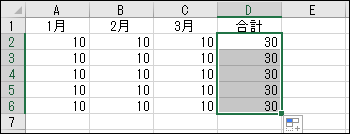
1.D2を選択し、数式タブから「Σ」をクリックします。
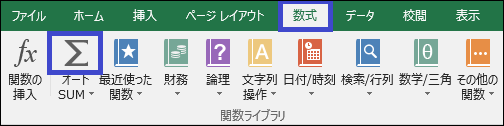
2.このように式が入力されますので良ければ「Enter」、この状態で対象セルを変更したい場合は、別のセルを範囲指定すれば変更できます。
D2の式を3~6行目にコピーすれば、行に合わせて対象セルが変化し、それぞれの行の合計式となってくれます。
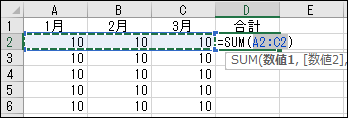
↓
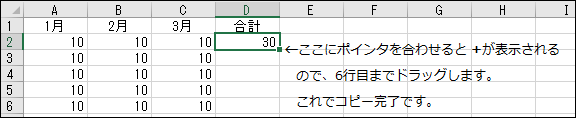
↓(オートフィル)
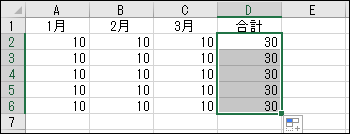
※縦横が逆の場合もやり方は同じです。
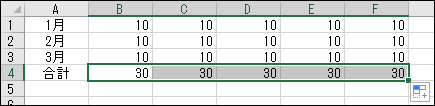
列を変化させない場合(複合参照)
1.このような場合は、2・3月にコピーするとき「単価」のA列が変化しない式にする必要がありますので、式のAの前に「$」を入力します。
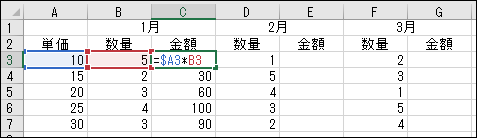
2.C3をコピーし、E3に貼り付けたらセルの右下にポインタを合わせ、+が出たら7行目までドラッグするとコピー完了です。
3月も同じことを繰り返すだけです。
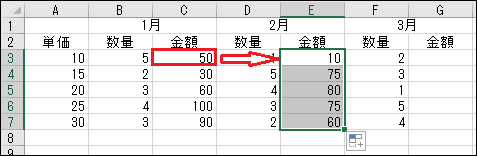
行を変化させない場合(複合参照)
1.このような場合は、2・3月にコピーするとき「単価」の1行目が変化しない式にする必要がありますので、式の1の前に「$」を入力します。
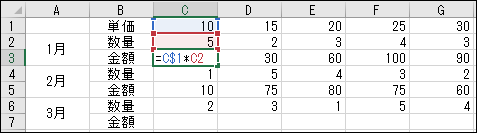
2.C3をコピーし、C5に貼り付けたらセルの右下にポインタを合わせ、+が出たらG列までドラッグ(オートフィル)するとコピー完了です。
3月も同じことを繰り返すだけです。
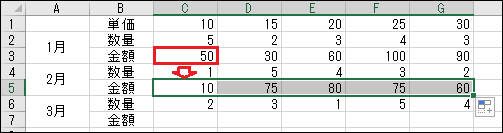
セルを変化させない場合(絶対参照)
1.勤続年数の計算例です。
このような場合は、BさんからEさんにコピーするとき「基準日」のセルが変化しない式にする必要がありますので、式の中のBと1の両方の前に「$」を入力します。
D3セルの右下にポインタを合わせ、+が出たら7行目までドラッグ(オートフィル)するとコピー完了です。
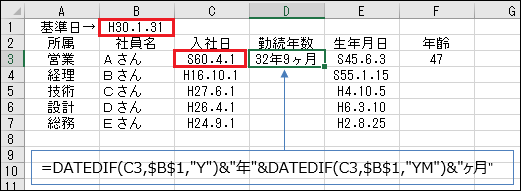
=DATEDIF(C3,$B$1,”Y”)&”年”&DATEDIF(C3,$B$1,”YM”)&”ヶ月”
2.年齢の計算例です。
この場合も、BさんからEさんにコピーするとき「基準日」のセルが変化しない式にする必要がありますので、式の中のBと1の両方の前に「$」を入力します。
F3セルの右下にポインタを合わせ、+が出たら7行目までドラッグ(オートフィル)するとコピー完了です。

=DATEDIF(E3,$B$1,”Y”)
以上です。
関連記事 Excel
